
Benodigdheden:
Een (misted) tube van een klok, van max. 400 pixels langste zijde.
Een (misted) bijpassende tube, van max. 300 pixels langste zijde.
De tube en plaatje bij de les zijn gevonden op internet, zijn ze van jou? Laat het me weten dan krijg je de credits
Basisvorm: pspfun_allerlei.
Masker: 1217491300_masques.
Filters: VM Natural.
Filters Unlimited 2.0.
Veel plezier met de les.
01. Open je tubes en maak ze eventueel op maat.
02. Gereedschap Pipet - Kies een mooie, niet te donkere achtergrondkleur uit één van je tubes.
Gebruik als voorgrondkleur: #a48f58.
03. Open een nieuwe transparante afbeelding van 600 x 600 pixels.
09. Gereedschap Vlakvulling - Afstemmingsmodus: Geen.
Vul de afbeelding met de achtergrondkleur.
10. Lagen - Nieuwe rasterlaag.
11. Vul de afbeelding met de voorgrondkleur.
12. Lagen - Masker laden/opslaan - Masker laden vanaf schijf.
Kies: 1217491300_masques met onderstaande instellingen:
Luminantie van bron - Aanpassen aan laag - Alle maskers verbergen: Aangevinkt.
13. Lagen - Samenvoegen - Alle lagen samenvoegen.
14. Effecten - Randeffecten - Accentueren.
15. Lagen - Laag maken van achtergrondlaag.
16. Lagen - Nieuwe rasterlaag.
17. Vul de laag met de voorgrondkleur.
18. Lagen - Schikken - Achteraan.
19. Lagenpalet - Activeer Raster 1.
20. Lagen - Eigenschappen - Mengmodus: Overlay - Dekking: 60.
Je kunt ook kijken wat jij zelf de mooiste dekking vindt.
21. Effecten - Randeffecten - Accentueren.
22. Effecten - Textuureffecten - Textuur: - Instellingen: Standaard - Arcering fijn. *
*in X1: Corel_15_013.
23. Lagen - Samenvoegen - Alle lagen samenvoegen.
Zet deze afbeelding even opzij, die hebben we later weer nodig.
24. Open een nieuwe transparante afbeelding van 600 x 600 pixels.
25. Gereedschap Basisvorm – Kies voor star3 met onderstaande instellingen:
Anti-alias: Aangevinkt – Breedte: 4. Zorg dat je afbeelding op 100% staat.
Trek de basisvorm van linksboven naar rechtsonder. Blijf één hokje van alle
kanten af.
26. Effecten – 3D-effecten – Afschuining binnen – Instellingen: Mooi.
27. Activeer je eerder gemaakte afbeelding.
Bewerken - Kopiëren.
28. Terug naar je afbeelding met de basisvorm.
Bewerken - Plakken als nieuwe laag.
29. Effecten - Insteekfilters - Filters Unlimited 2.0.
Kies: Links: Lens Flares - Rechts: Flare 03 - Standaardinstellingen.
30. Lagen - Schikken - Achteraan.
31. Lagenpalet - Activeer Raster 1.
32. Activeer de (misted) tube van de klok.
Bewerken - Kopiëren.
33. Terug naar je uitwerking.
Bewerken - Plakken als nieuwe laag.
34. Effecten - 3D-effecten - Slagschaduw - Met onderstaande instellingen:
Verticaal en Horizontaal: 2 - Dekking: 100 - Vervaging: 2 - Kleur: Voorgrondkleur.
35. Gereedschap Verplaatsen - Zet de tube rechtsboven in je uitwerking.
36. Activeer je tweede (misted) tube.
Bewerken - Kopiëren.
37. Terug naar je uitwerking.
Bewerken - Plakken als nieuwe laag.
38. Plaats de tube links onderin je uitwerking.
39. Effecten - 3D-effecten - Slagschaduw - Instellingen staan goed.
40. Afbeelding - Randen toevoegen - 25 pixels - Achtergrondkleur - Symmetrisch: Aangevinkt.
41. Toverstaf - Modus: Vervangen - Afstemmingsmodus: RGB-waarde.
Tolerantie: 0 – Aaneengesloten: Aangevinkt – Doezelen: 0 – Anti-alias: Aangevinkt – Buiten.
Selecteer de rand.
42. Effecten - Insteekfilters - VM Natural - Starmaker - Instellingen:
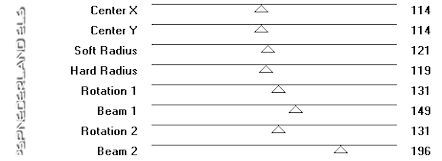
43. Afbeelding - Randen toevoegen - 50 pixels - Achtergrondkleur.
44. Selecteer de rand.
45. Effecten – 3D-effecten – Afschuining binnen – Instellingen: Mooi - Diepte: 2.
46. Selecties - Niets selecteren.
47. Materialen - Draai je kleuren om.
48. Gereedschap Tekst – Font en Grootte naar keuze – Anti-alias: Vloeiend - Dikte streek: 0 - Maken als: Vector.
Typ je tekst en plaats deze in de bovenste rand.
Klik op Wijzigingen toepassen en maak de tekst passend boven je uitwerking. *
* In lagere versies kun je de tekst gewoon plaatsen.
49. Lagenpalet - Ga op Vector 1 staan - Klik met je rechtermuisknop - Omzetten in rasterlaag. *
* In lagere versies doe je Lagen - Omzetten in rasterlaag.
50. Lagen - Dupliceren.
51. Beeld - Werkbalken - Script.*
Selecteer: Omdraaien - Geselecteerd script uitvoeren.
* In alle lagere versies dan X4: Afbeelding – Omdraaien.
52. Script - Selecteer: Spiegelen - Geselecteerd script uitvoeren. *
* In alle lagere versies dan X4: Afbeelding – Spiegelen.
53. Lagen - Samenvoegen - Omlaag samenvoegen.
54. Effecten - 3D-effecten - Slagschaduw - Instellingen staan goed.
55. Effecten - 3D-effecten - Afschuining binnen - Instellingen: Metalliek.
56. Afbeelding - Linksom roteren.
57. Gereedschap Tekst – Kies een ander Font - Grootte naar keuze – Overige instellingen staan goed.
Typ je tekst en plaats deze in de bovenste rand.
Klik op Wijzigingen toepassen en maak de tekst passend boven je uitwerking.
58. Herhaal punten 49 t/m 54.
59. Effecten - 3D-effecten - Afschuining binnen - Instellingen: Mooi.
60. Afbeelding - Rechtsom roteren.
61. Lagen - Nieuwe rasterlaag.
62. Gereedschap Plaatjespenseel - Stempel je watermerk.
63. Lagen - Samenvoegen - Alle lagen samenvoegen.
64. Afbeelding - Formaat wijzigen - 600 pixels - Nieuwe resolutie met: Intelligent.
65. Bestand - Exporteren - JPEG-optimalisatie.
Nog een voorbeeld:

Deze les is geschreven voor PSP Nederland door Els op 17-07-2012.
Niets uit deze les mag gekopieerd of overgenomen worden zonder mijn toestemming.
©Els 2012.

Geen opmerkingen:
Een reactie posten